Slik legger du til Gmail på oppgavelinjen på Windows (HURTIGGUIDE)

Slik legger du til Gmail på oppgavelinjen i Windows 10/11 ved hjelp av Chrome eller Microsoft Edge. Få en rask og enkel veiledning her.
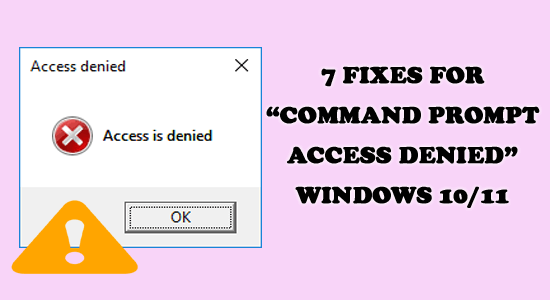
Å se feilmeldingen Access nektet i ledeteksten er nylig rapportert av forskjellige Windows 10- og Windows 11-brukere. Det er sannsynlig at feilen åpnes mens du får tilgang til den bestemte banen eller stedet og hindrer brukerne i å få tilgang til den.
Derfor har vi kommet opp med denne artikkelen og kortlistet de potensielle løsningene som fungerer for mange brukere for å løse CMD-tilgang nektet feil i deres tilfelle.
Tilgang nektet er en vanlig feil som oppstår av Windows-brukere. Feilmeldingen inkludert tilgang nektet betyr at noe gikk galt med visse apper, filer, kataloger eller noen kommandoer i ledeteksten i Windows-systemet og hindrer deg i å få tilgang til den som står overfor et problem.
Så før du begynner med løsningene her, ta en titt på de vanlige bakmennene som er ansvarlige for feilen.
For å fikse ulike Windows-feil anbefaler vi avansert systemreparasjon:
Denne programvaren er din one-stop-løsning for å fikse Windows-feil, beskytte deg mot skadelig programvare, rense søppel og optimalisere PC-en for maksimal ytelse i tre enkle trinn:
Hva forårsaker kommandoprompt tilgang nektet feil?
Hovedårsaken som er ansvarlig for å se tilgangen nektet i ledetekstfeil er en konflikt mellom rettigheter og tillatelser.
Hvis du for eksempel bruker en fil som ikke er godkjent av administratoren for en profil , er det en god sjanse for at du ser meldingen ofte.
Tvert imot, det er flere andre årsaker som systemfiler som ikke fungerer eller ødelagte stasjonspartisjoner, eller til og med noe kritisk tredjepartsprogramvare som kan forårsake feilen.
Nå er du klar over de vanlige skyldige som forårsaker feilen her, det foreslås å følge rettelsene i gitt rekkefølge.
Hvordan fikse kommandoprompt tilgang nektet Windows-feil?
Innholdsfortegnelse
Veksle
Løsning 1 – Fest ledeteksten til Start-menyen
Hvis du ikke klarer å starte ledeteksten på grunn av en tilgang nektet-feil, klarte mange brukere å fikse problemet ved å feste ledeteksten for å starte menyen.
Løsning 2 – Overføring av eierskap
Hvis du endrer mapper eller fileierskap, vil dette hjelpe med å fjerne alle advarselsmeldingene. Selv om du trenger en administratorrettighet, spiller dette en nøkkelrolle for å løse problemet som angitt i det offisielle Microsoft-fellesskapet.
Her er hvordan du gjør det,
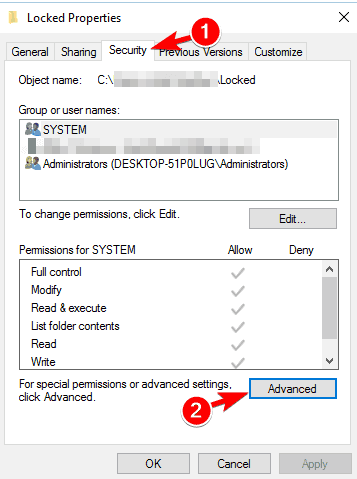
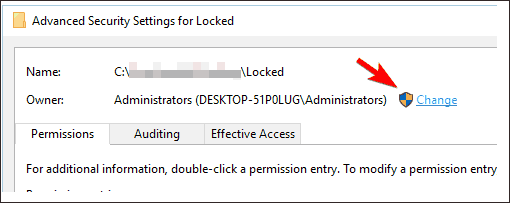
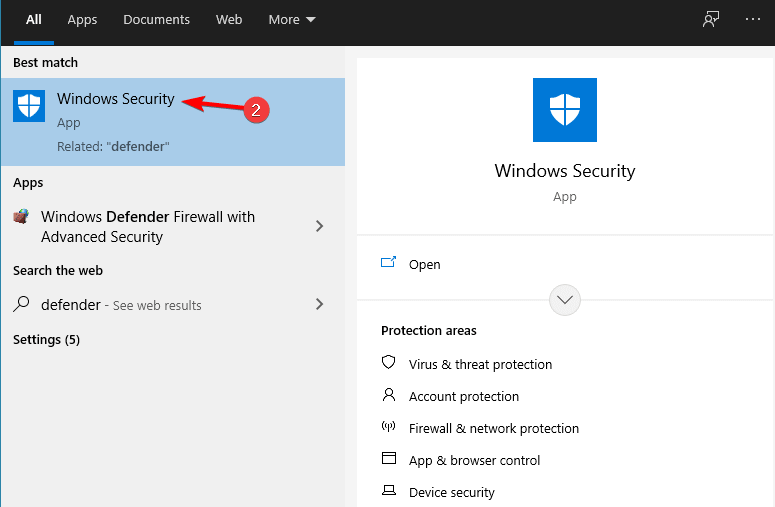
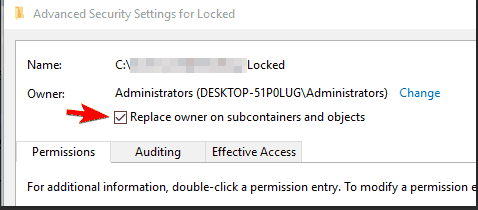
Med dette vil du få eierskapet til en fil eller til og med en mappe. Prøv å få tilgang igjen og kontroller om du fortsatt får kommandopromptfeilen "Tilgang nektes" eller ikke.
Løsning 3 – Få autorisasjon av filen eller mappen
Problemet med tilgang nektet oppstår når du går tom for grunnleggende autorisasjon til å gå inn. Følg derfor disse for å vite hvordan du sjekker tillatelser på disse filene og mappene,
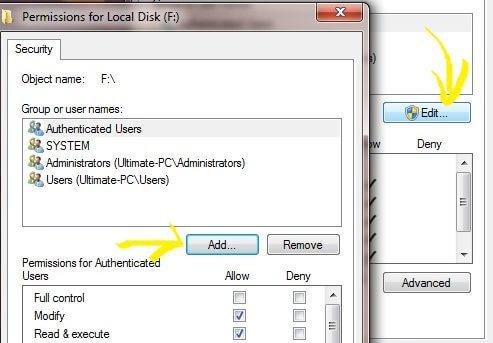
Løsning 4 – Fjern kryptering av mappen eller filen
For beskyttelses skyld er kryptering et godt alternativ som kan brukes på både mappene og filene til brukerne. For de som har tenkt å få tilgang til disse filene, trengs et sertifikat som ble brukt til å kryptere. Slik sjekker du at filene eller mappene er kryptert eller ikke,
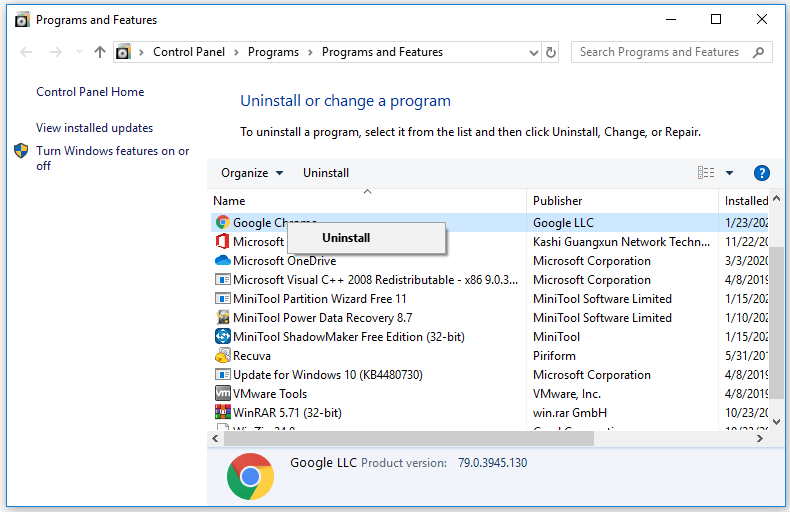
Du kan også lese: Hvordan fikse Bootrec /Fixboot-tilgang nektes Windows 10-feil?
Løsning 5 – Tilbakestill tillatelser med ledetekst
I noen tilfeller skaper OneDrive konflikter når den får tilgang til Bilder-mappen og til slutt feiler. Dette fører igjen til å få tilgangen nektet i ledeteksten Windows 10 -meldingen. Her er hvordan du fikser det,

Løsning 6 – Legge til kontoen din i Admin Group
En av nøkkelfunksjonene til Windows 10 kommer med en innebygd administratorkonto . Ved å bruke dette er det mulig å få tilgang til alle dine beskyttede og åpne filer og mapper. Kontoen er imidlertid beskyttet og ikke en enkel måte å få tilgang til dem. Her er hva du skal gjøre og få tilgang til dem,
nettbrukeradministrator/aktiv: ja
nettbruker administrator/ aktiv: nei
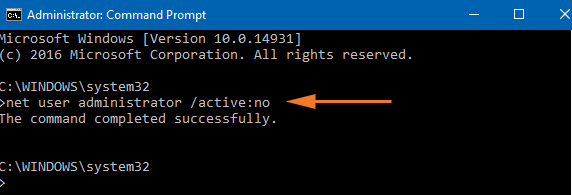
Løsning 7 – Endre registeret
Med noen få kritiske modifikasjoner i registeret kan du fikse problemet med " CMD Access is denied" i Windows 10. Nøkkelen her er å ta en sikkerhetskopi av registeret ditt, siden enhver endring kan slette viktig informasjon om operativsystemet som er installert. Med det sagt, her er hvordan du endrer registret,
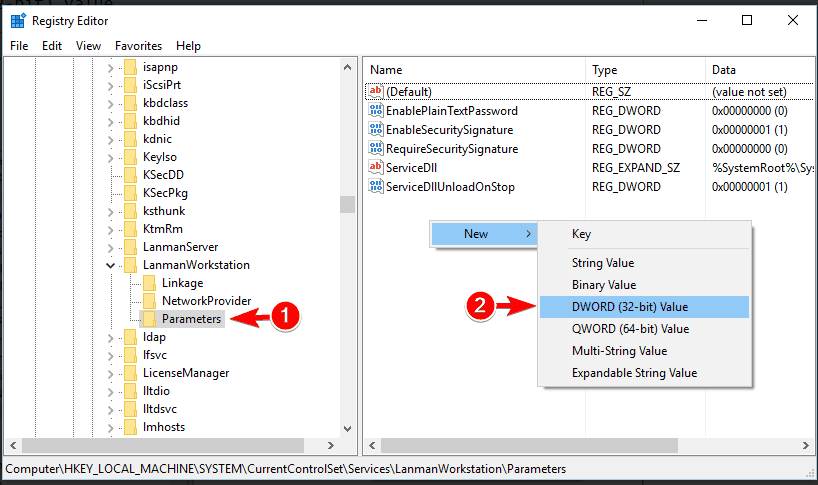
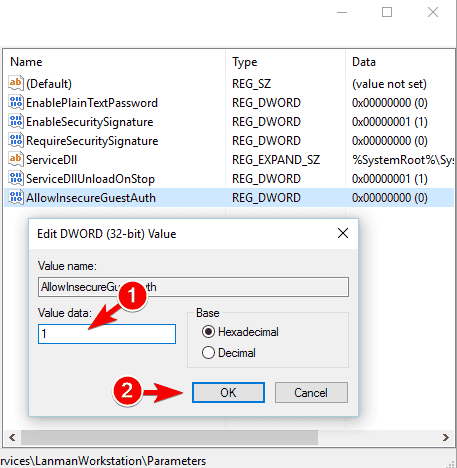
Gå til den bestemte mappen eller filen som forårsaket feilen. Sjekk om du ser et nytt sett med feil.
Vanlige spørsmål knyttet til kommandoprompt tilgang nektet feil
1: Hvordan fikser jeg feil 5 tilgang nektet i ledeteksten?
Følg disse trinnene for å løse feil 5 tilgang nektet som følger,
2: Hvordan fikser jeg Windows fordi det ikke er mulig å åpne databasen for servicekontrollbehandling når tilgang nektes?
Følg disse trinnene for å fikse Windows som ikke kan åpne tjenestekontrolladministratordatabasen ved tilgang nektet feil.
3: Hva betyr det at tilgang nektes i cmd?
Dette betyr at privilegiet ditt til å få tilgang til en bestemt fil eller mappe nektes. Dette er forårsaket av ulike årsaker, inkludert ødelagte eller feilfunksjonelle filer eller mapper.
Anbefalt løsning for å fikse forskjellige Windows-feil
Dette verktøyet kan fikse vanlige PC-feil og -problemer, inkludert ødelagte registre, og spare deg for plutselig tap av filer og holde PC-en din trygg mot virus-/skadeligvareinfeksjon.
Med dette kan du også fikse fatale datamaskinfeil som BSOD-feil, DLL-feil, Runtime-feil, reparere registeroppføringer og mer.
Det holder også PC-en din sunn og optimerer den for å øke ytelsen.
Konklusjon
Så dette handler om kommandoprompt tilgang nektet-feilen i Windows 10/11.
Her prøvde jeg mitt beste for å liste ned de potensielle rettelsene som fungerte for mange brukere for å løse feiltilgangen nektet i kommandoprompt- feilen.
Følg rettelsene gitt én etter én og løs problemet.
Lykke til..!
Slik legger du til Gmail på oppgavelinjen i Windows 10/11 ved hjelp av Chrome eller Microsoft Edge. Få en rask og enkel veiledning her.
Hvis App Store forsvant fra startskjermen på iPhone/iPad, ikke bekymre deg, det er en enkel løsning for å gjenopprette den.
Oppdag de beste ublokkerte spillnettstedene som ikke er blokkert av skoler for å forbedre underholdning og læring.
Mottar feilmelding om utskrift på Windows 10-systemet ditt, følg deretter rettelsene gitt i artikkelen og få skriveren din på rett spor...
Du kan enkelt besøke møtene dine igjen hvis du tar dem opp. Slik tar du opp og spiller av et Microsoft Teams-opptak for ditt neste møte.
Når du åpner en fil eller klikker på en kobling, vil Android-enheten velge en standardapp for å åpne den. Du kan tilbakestille standardappene dine på Android med denne veiledningen.
RETTET: Entitlement.diagnostics.office.com sertifikatfeil
Hvis du står overfor skriveren i feiltilstand på Windows 10 PC og ikke vet hvordan du skal håndtere det, følg disse løsningene for å fikse det.
Hvis du lurer på hvordan du sikkerhetskopierer Chromebooken din, har vi dekket deg. Finn ut mer om hva som sikkerhetskopieres automatisk og hva som ikke er her
Vil du fikse Xbox-appen vil ikke åpne i Windows 10, følg deretter rettelsene som Aktiver Xbox-appen fra tjenester, tilbakestill Xbox-appen, Tilbakestill Xbox-apppakken og andre..


![[100% løst] Hvordan fikser du Feilutskrift-melding på Windows 10? [100% løst] Hvordan fikser du Feilutskrift-melding på Windows 10?](https://img2.luckytemplates.com/resources1/images2/image-9322-0408150406327.png)



![FIKSET: Skriver i feiltilstand [HP, Canon, Epson, Zebra og Brother] FIKSET: Skriver i feiltilstand [HP, Canon, Epson, Zebra og Brother]](https://img2.luckytemplates.com/resources1/images2/image-1874-0408150757336.png)

![Slik fikser du Xbox-appen som ikke åpnes i Windows 10 [HURTIGVEILEDNING] Slik fikser du Xbox-appen som ikke åpnes i Windows 10 [HURTIGVEILEDNING]](https://img2.luckytemplates.com/resources1/images2/image-7896-0408150400865.png)